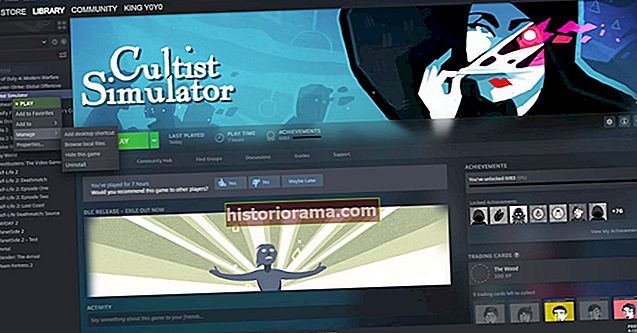Netflix mister løbende film og tv-shows, når licenser udløber, eller tilbud falder igennem. Streamingtjenesten kompenserer undertiden for dette ved at tilføje en masse nyt indhold. Det er stadig en bummer, når ting på din liste forsvinder uden advarsel, og inden du har en chance for at se det. Ville det ikke være rart, hvis du kunne gemme Netflix-videoer på din computer eller smartphone til din fritid?
Men det er ulovligt, kan du sige. Det er det tilsyneladende ikke.
Ifølge folkene bag PlayLater, "verdens første DVR til onlinevideo", er det helt lovligt at gemme kopier af videoer fra Netflix, Hulu, Aereo, Amazon Instant Video og et par dusin andre online kilder. Så længe du har lovlig adgang til tjenesten, kan du gemme en kopi til at se på en hvilken som helst enhed, du ønsker uden begrænsning og uden en internetforbindelse. De beføjelser, der kan være, kan have problemer med denne idé, men indtil de vinder en domstolskamp, kan du drage fordel.

Da vi hørte om PlayLater, troede vi, at det måske var for godt til at være sandt, så vi besluttede at prøve det selv. Det viser sig, at tjenesten fungerer som annonceret og er ret nyttig. Du får dog ikke videoer i arkivkvalitet i sidste ende.
Sådan opsættes PlayLater
Selvom PlayLater handler om online video, kræver det en desktop-app for at fungere. Det kræver også Windows - undskyld Mac- og Linux-brugere. Når du er installeret, skal du tilmelde dig PlayLater-tjenesten, før du kan komme i gang. Det koster $ 30 / år med mulighed for et $ 80 livstidsmedlemskab (der er et salg nu, der sænker prisen til henholdsvis $ 20 og $ 40). Hvis du ikke er tilfreds, kan du altid annullere i slutningen af måneden eller få dine penge tilbage inden for 30 dage.

Den næste del af opsætningen er at få alle dine kanaler til at fungere. Det betyder at logge ind på alle dine premium-tjenester (Netflix, Hulu Plus, Amazon) og potentielt din lokale kabel- eller satellitudbyder for at få adgang til kanaler som HBO GO, TBS, Lifetime osv. Når alt er godkendt, kan du gennemse tilgængelige videoer og start optagelsesprocessen. Dette er alt sammen ligetil, men det tager et stykke tid at gøre - især hvis du har mange login til at godkende. Gode nyheder er: du skal kun gøre det en gang.
Ud over de kanaler, der er anført i PlayLater-appen, er der et par hundrede tredjeparts tilføjelser, der giver dig adgang til mere. Disse spænder fra lokale netværksfilialer til populære kabelnetværk.
Optagelse og videokvalitet

PlayLater-appen har ikke den mest slanke og attraktive grænseflade, vi nogensinde har set. Og browsing af videoer kan være lidt smertefuldt, da det ikke viser dem for dig, som du ville se dem på tjenestens webside, men i et gitter, der ligner en Blockbuster Video-kiosk. At tage fat i denne information tager også alt for lang tid, så du sidder på en indlæsningsskærm et stykke tid. Tjenester med foretrukne lister eller køer er lettere at håndtere, da du kan søge efter og sortere de videoer, du ønsker, i den rigtige grænseflade og derefter skifte til PlayLater for at finde dem igen.
Når alt dette er ordnet, er det tid til at optage noget video. Vi testede PlayLater med Netflix, YouTube og Aereo.
Det vigtigste at vide er, at PlayLater fungerer ved at optage videoer i realtid. Hvis du vil have en kopi af en film, tager processen cirka 90 minutter eller hvor lang den film er. Videoen afspilles i baggrunden, og du kan ikke høre eller se den, så det er muligt at fortsætte med at bruge computeren under optagelse. Bare ved, at dette kan påvirke optagelsen. PlayLater bruger stadig ressourcer og din forbindelse til at streame. Så at gøre ting, der beskatter grafikkortet eller nedsætter forbindelsen, kan resultere i en video af lavere kvalitet. Vi endte med at stille flere optagelser i kø og lod PlayLater køre natten over.
Med ikke-HD-video skal programmet optages i den højeste kvalitet, der er tilgængeligt for det, og uanset hvad dine normale indstillinger er. HD-optagelse er ikke tilgængelig lige nu, selvom det kan være i fremtiden. Vi fandt ud af, at PlayLater-optagelser ikke var så skarpe som originalerne, selv når de ikke var HD. Dette kan ses på store og high definition-skærme og tv'er, men ikke så meget på smartphone og tablets. Kvaliteten er ikke arkiv, den er bare god nok til det angivne formål.

PlayLater registrerer næsten nøjagtigt, hvad du ser, når du ser onlinevideo, så du får muligvis lidt af Netflix-indlæsningsbjælken og nogle reklamer. Når videoen er optaget, er den ikke låst eller DRMed på nogen måde, så du kan redigere alt det eller bare springe forbi det.
De resulterende filer er MP4 og kan afspilles på enhver computer plus Android-, iOS-, Windows Phone- og BlackBerry-enheder. Som enhver videofil kan du trække og slippe dem over USB eller synkronisere med iTunes.
Er PlayLater det værd?
Selvom de videoer, PlayLater opretter, ikke er perfekte eller af højeste kvalitet, er de gode nok til at fortjene abonnementsgebyret på $ 30 / år. Denne service er perfekt til folk, der ønsker at se video på en metrotur, på fly og ethvert andet sted, hvor det ikke er muligt eller praktisk at streame. Plus, det giver en smule forsikring mod film eller shows, der går væk, før du får en chance for at se dem. Så længe videoerne er til din egen personlige brug, er du stadig inden for lovens grænser. I det mindste for nu.